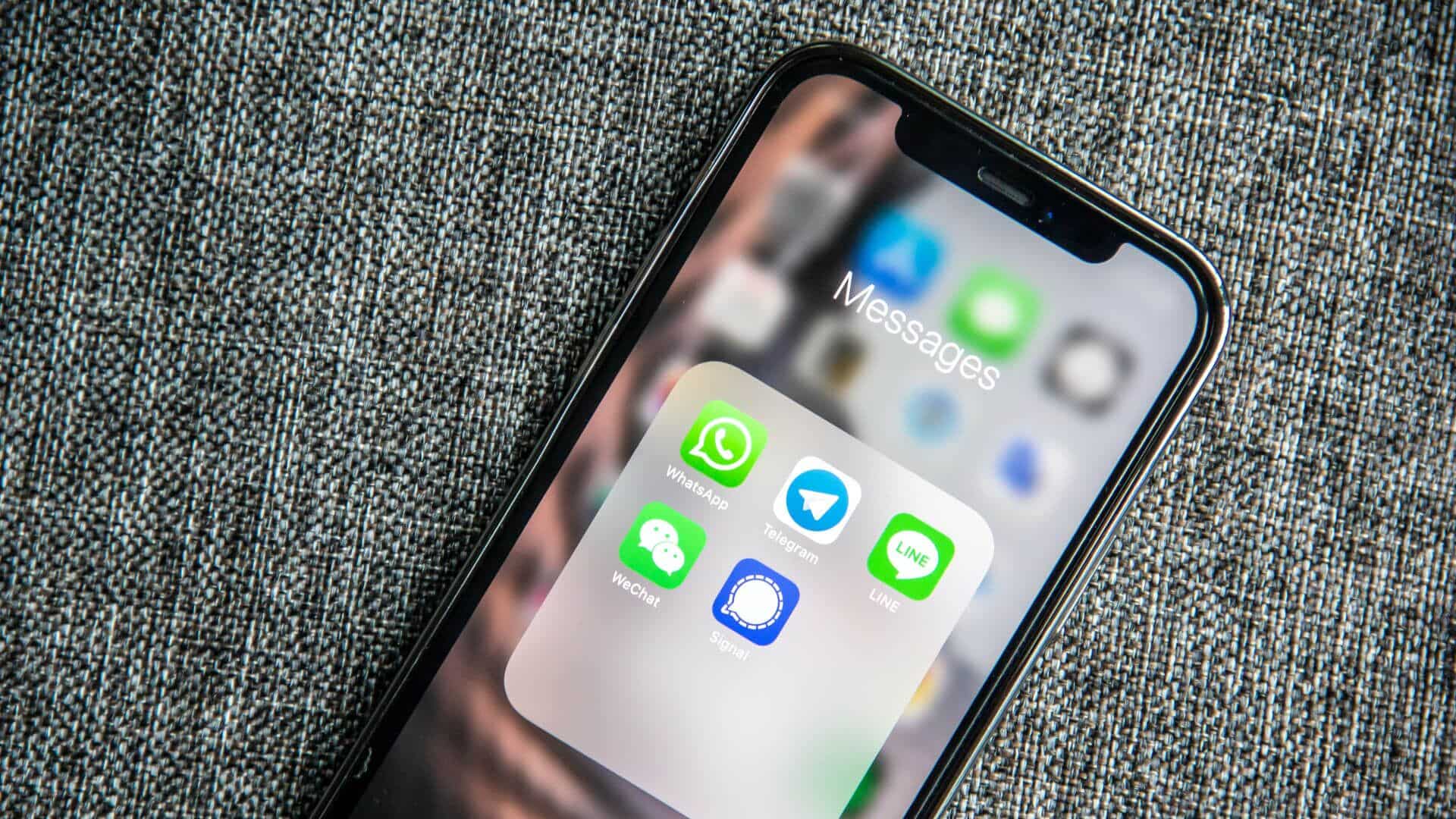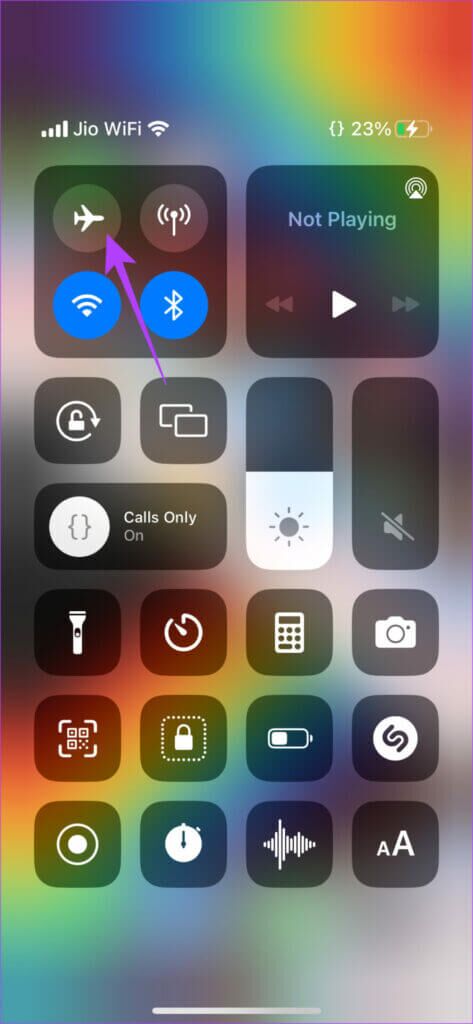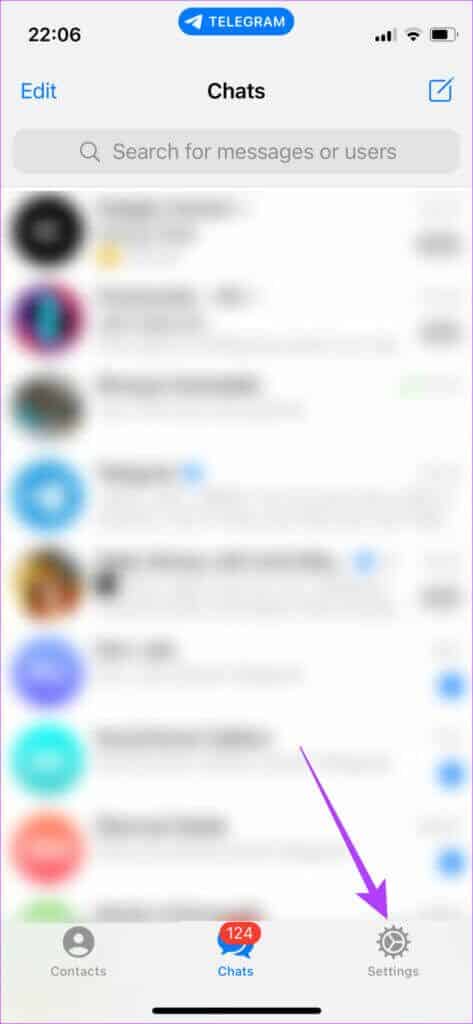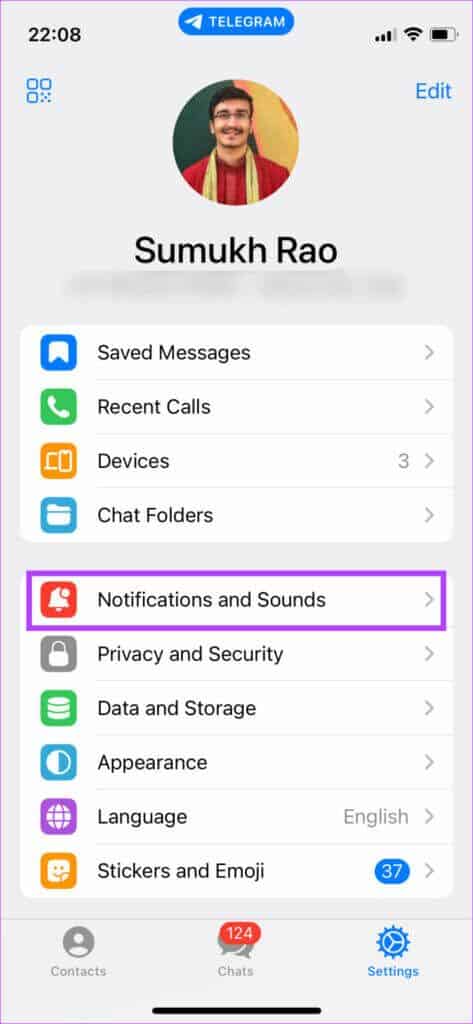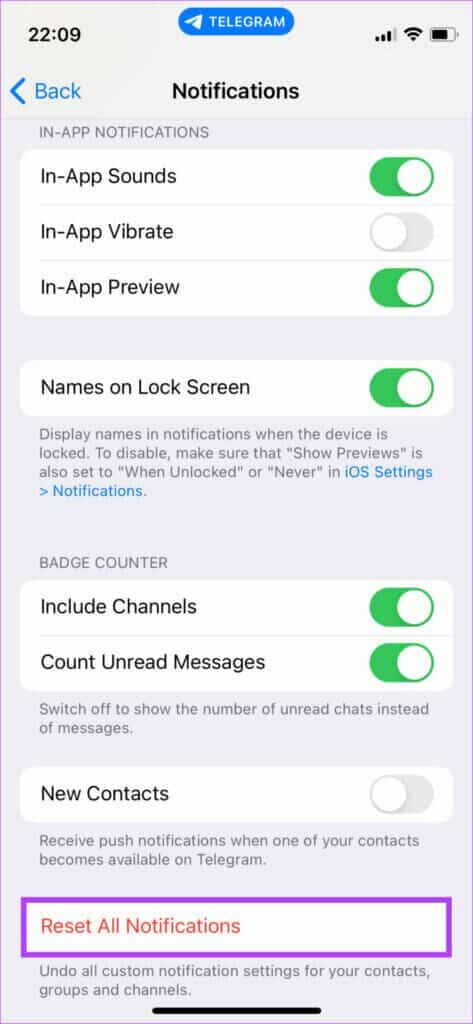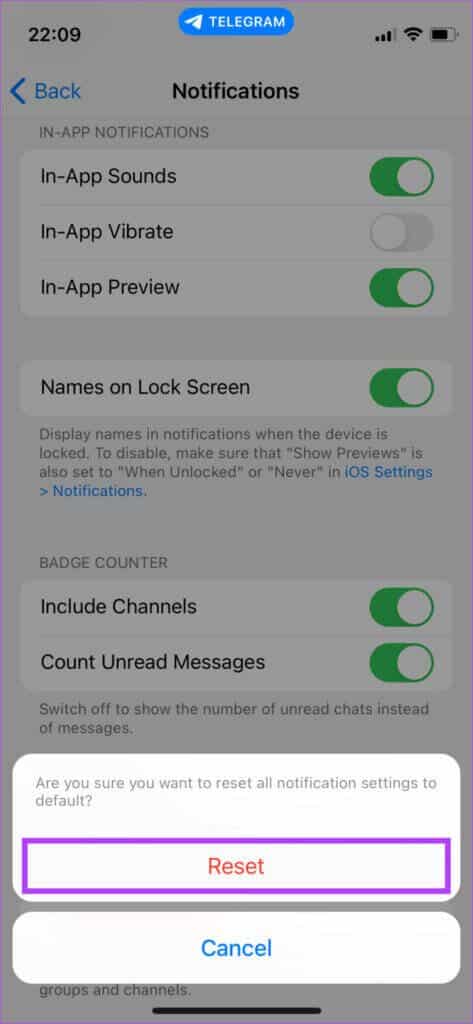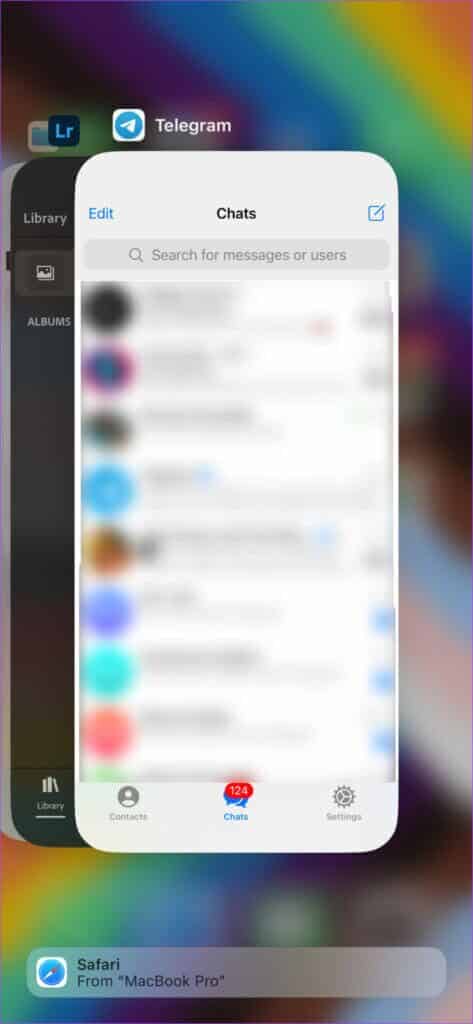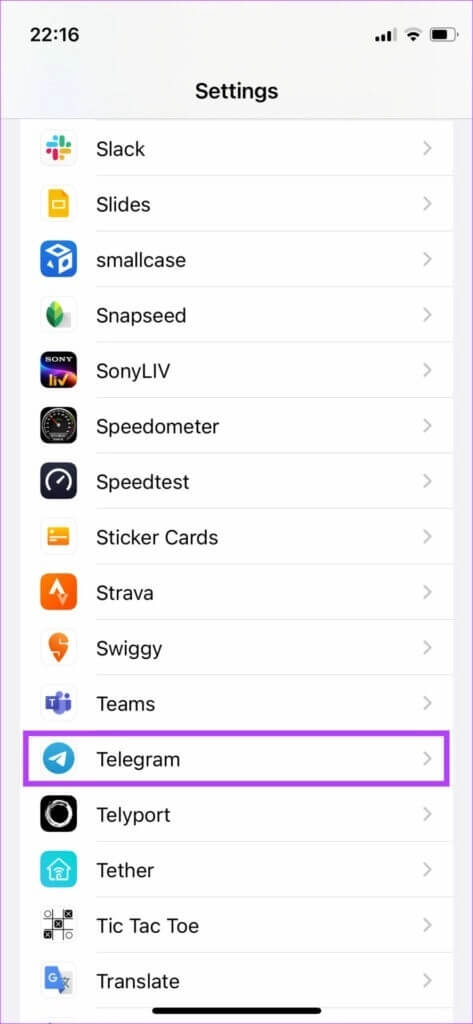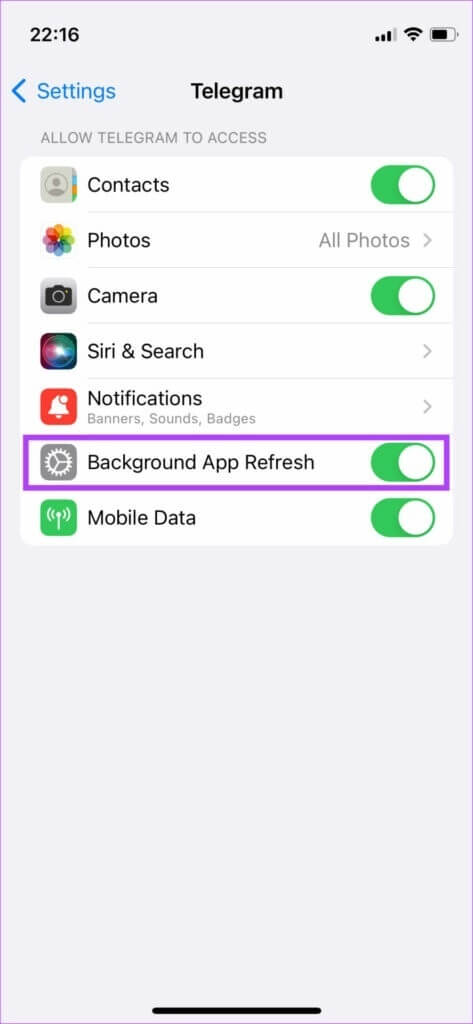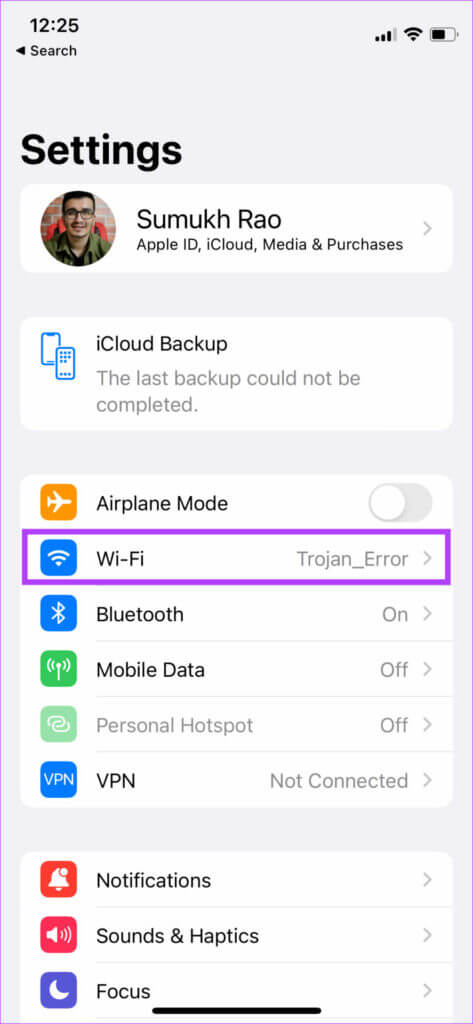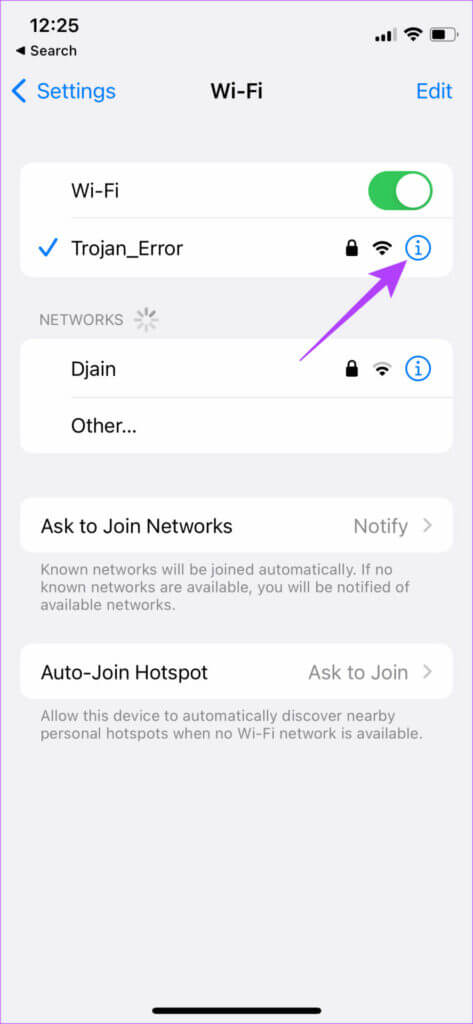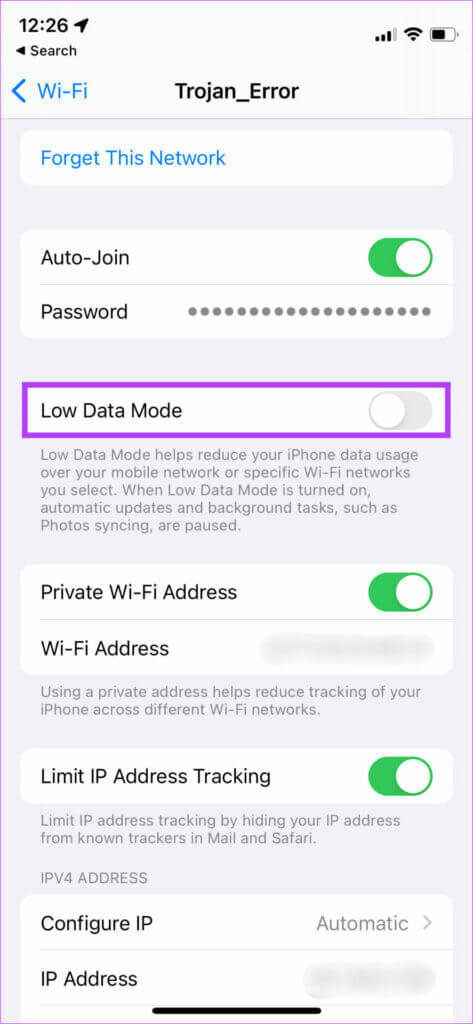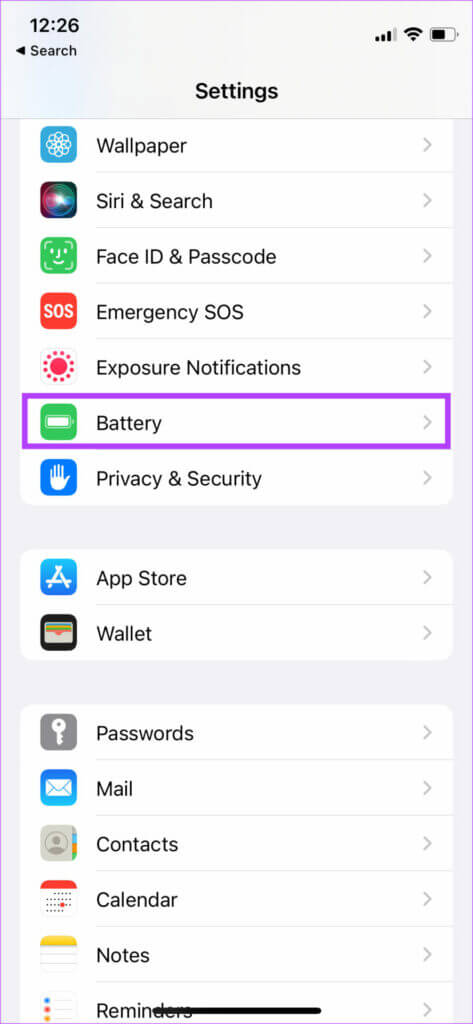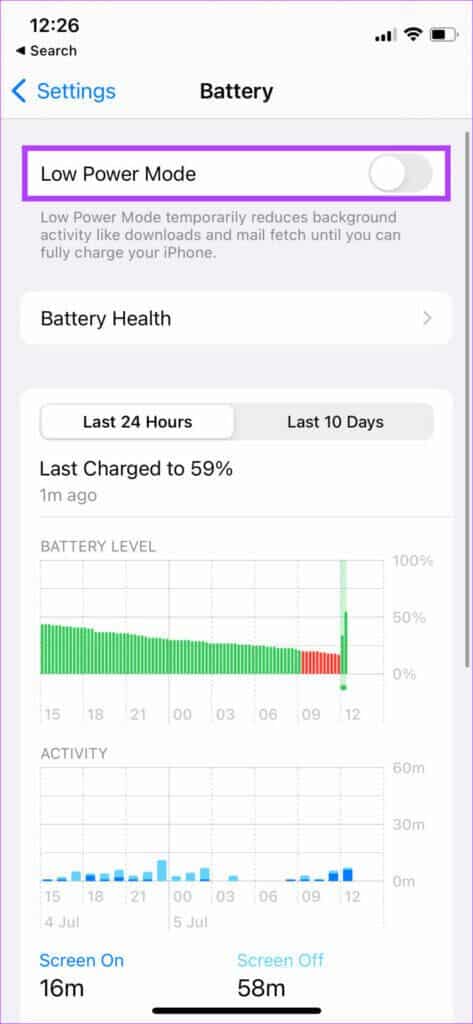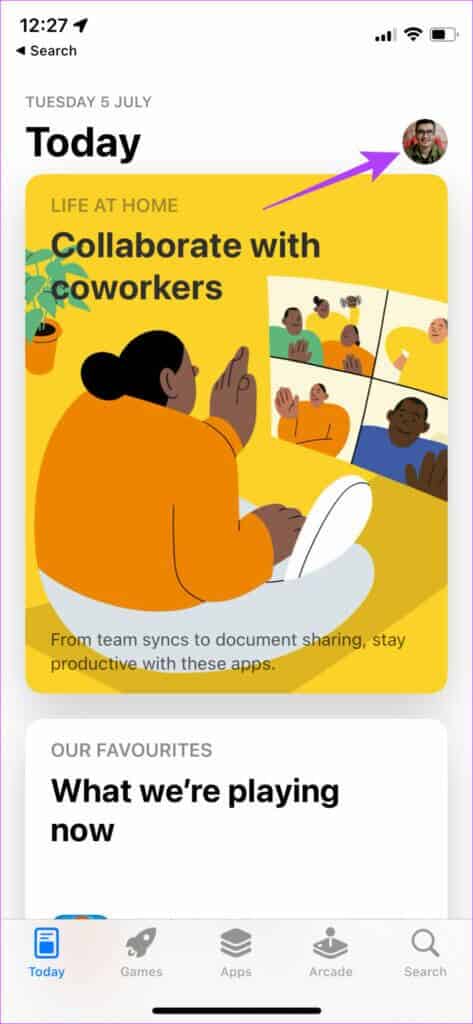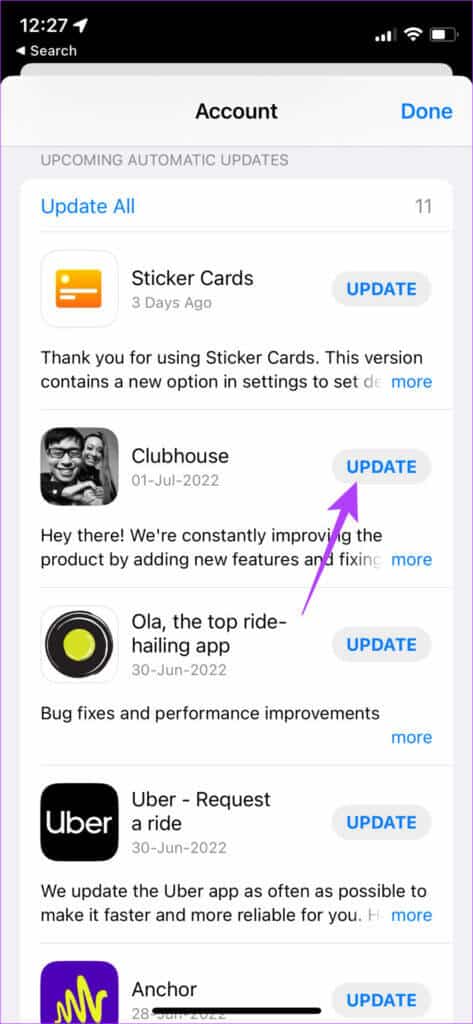Correction des notifications retardées par télégramme sur iPhone
devenir Telegram Rapidement l'une des applications de messagerie instantanée les plus populaires, Avec WhatsApp و Signal. Caractéristiques Application Telegram Il a plus de fonctionnalités que WhatsApp et peut être utilisé sur plusieurs appareils, ce qui en fait sans aucun doute le meilleur choix. Pour un utilisateur passionné de Telegram, les notifications pour les discussions individuelles, les discussions de groupe et les chaînes sont importantes.
La raison de ne pas recevoir de télégrammes
Mais que se passe-t-il si vous recevez des notifications sur les messages retardés sur votre iPhone ? Que vous ne receviez pas de notifications ou que vous receviez des notifications de messages retardés sur votre iPhone, vous souhaiterez peut-être résoudre ce problème, surtout si les messages sont importants pour vous. Il existe d'excellents moyens de vous assurer que vous recevez vos notifications Telegram à temps. Voici quelques-unes des meilleures façons de réparer Résoudre le problème des notifications retardées Telegram sur l'iPhone en retard sur votre iPhone.
1. Connexion réseau stable
La connexion Internet intermittente est souvent l'une des principales raisons des retards de notification de Telegram. Cela se produit généralement lorsque vous voyagez ou dans un environnement fermé utilisant des données mobiles. Ainsi, si vous vous trouvez dans une zone où le réseau n'est pas puissant, vous pouvez rencontrer des retards dans les notifications. Si vous rencontrez le même problème à la maison ou au bureau, passez à un réseau Wi-Fi s'il est disponible.
La connexion Wi-Fi est plus stable par rapport aux données mobiles et garantit que les notifications Telegram sont livrées aussi rapidement que possible. Si vous êtes à l'étranger, vous devrez utiliser les données mobiles de votre choix. Mais vous pouvez toujours être sûr que vous êtes dans une zone avec une connexion réseau solide.
2. Basculer en mode vol
L'un des moyens les plus rapides de restaurer la connectivité réseau sur votre iPhone consiste à activer Mode avion et éteignez-le. Activer et désactiver le airplane mode obligera votre téléphone à créer une nouvelle session cellulaire et à se reconnecter à la tour cellulaire la plus proche. De cette façon, vous pouvez établir une connexion et recevoir les notifications Telegram à temps.
Balayez vers le bas dans le coin supérieur gauche pour ouvrir le Centre de contrôle sur votre iPhone et activer le mode Avion. Attendez quelques secondes et éteignez-le. Ensuite, l'iPhone se connectera aux données mobiles ou au Wi-Fi comme auparavant, et vous recevrez fréquemment la plupart des notifications.
3. Réinitialisez les paramètres de notification du téléphone
L'application Telegram sur iOS vous permet de réinitialiser vos préférences de notification via les paramètres de l'application. Cela changera toutes vos préférences concernant les notifications de messages d'individus, de groupes et de canaux par défaut. Voici comment procéder.
Étape 1: Ouvrir une application Telegram sur votre iPhone et appuyez sur l'option Paramètres dans l'onglet en bas.
Étape 2: Sélectionnez une option Notifications et sons.
Étape 3: Faites défiler et cliquez Réinitialisez toutes les notifications.
Étape 4: choisissez une option Réinitialiser à nouveau lorsqu'on lui a demandé.
4. GARDEZ L'APPLICATION TELEGRAM OUVERTE EN ARRIÈRE-PLAN
Chaque fois que vous balayez votre iPhone depuis Telegram, ne supprimez pas L'application de votre liste d'applications récentes. L'application doit s'exécuter en arrière-plan pour récupérer de nouvelles données et être informée des mises à jour via des notifications.
Lorsque vous balayez vers le haut depuis le bas de l'écran de votre iPhone et maintenez enfoncé pour afficher la liste des applications récentes, ne balayez pas loin de Telegram depuis le sélecteur d'applications. Sinon, cela empêchera L'application de s'exécuter en arrière-plan et vous ne pourrez recevoir des notifications que lorsque l'application est ouverte.
5. Activez l'actualisation de l'application en arrière-plan
iOS vous offre une option pour permettre aux applications de s'actualiser en arrière-plan. Cela aide les applications à envoyer des notifications push même lorsqu'elles ne sont pas activement utilisées, ce qui est crucial pour une application de messagerie comme Telegram. Il est donc important que vous vérifiiez si vous avez autorisé l'application Telegram à actualiser le fond d'écran. Voici comment activer l'actualisation de l'application en arrière-plan pour Telegram sur votre iPhone.
Étape 1: Ouvrir une application Paramètres sur votre iPhone et faites défiler vers le bas jusqu'à ce que Trouvez Télégramme. Cliquez dessus.
Étape 2: Activer Commutateur À côté de Mise à jour de l'application en arrière-plan.
6. Désactivez le mode de données faibles
Lorsque vous utilisez une connexion réseau limitée ou un point d'accès portable, votre iPhone activera automatiquement le mode données faibles. Ce mode empêche les applications de se synchroniser en arrière-plan, ce qui retarde les notifications Telegram. Voici comment le désactiver.
Étape 1: Ouvrez l'application Paramètres sur votre iPhone et appuyez sur Wi-Fi.
Étape 2: Sélectionner Le cercle bleu petite icôneià côté du réseau auquel votre iPhone est connecté.
Étape 3: Fermer Basculer à côté du mode de données faibles.
7. Désactivez le mode basse consommation
Tout comme le mode Low Data, le mode Low Power limite également les activités en arrière-plan et l'utilisation des données en arrière-plan pour économiser la batterie. L'activation du mode faible consommation n'est recommandée que si votre batterie est faible et que vous souhaitez économiser de l'énergie en cas d'urgence. Voici comment le désactiver.
Étape 1: Accédez à l'application Paramètres sur votre iPhone et sélectionnez Batterie.
Étape 2: Désactiver une option Mode basse consommation En haut de l'écran.
8. Mettez à jour l'application TELEGRAM depuis l'App Store
L'utilisation d'une ancienne version de Telegram peut causer des problèmes de temps en temps. Si L'application a un bogue, la version mise à jour le corrigera très probablement. Voici comment vérifier les mises à jour sur votre iPhone.
Étape 1: Ouvert App Store sur votre iPhone et appuyez sur votre image d'affichage dans le coin supérieur droit.
Étape 2: Faites défiler vers le bas pour voir une liste de toutes les mises à jour en attente. Sélectionnez l'option Mettre à jour à côté de WhatsApp si une mise à jour est disponible.
Recevez des notifications téléphoniques à temps
Suivre toutes les étapes mentionnées ci-dessus ne devrait pas prendre trop de temps, et cela devrait vous aider à résoudre le problème de retard des notifications Telegram sur votre iPhone. Si vous rencontrez des problèmes similaires avec WhatsApp, vous pouvez également consulter les meilleurs moyens de corriger le décalage des notifications WhatsApp sur votre iPhone.